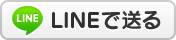2009年12月20日
ワイヤレスTVチューナー VS ロケフリ

パソコンでテレビを見るためには、テレビチューナーとアンテナコードが必要です。
テレビチューナー内蔵のパソコンであっても、テレビアンテナを接続しないと見れません。
配線がわずらわしいです・・・
一方・・
テレビチューナーが内蔵されていないパソコンでも、テレビが見れるのが、ロケフリだったりします。
先日ご紹介しましたNEC ワイヤレスデジタルTVと同じ機能の商品が東芝からも販売されています。
名前は・・・
『ワイヤレスTVチューナー』
http://dynabook.com/pc/catalog/shuhen/w_tvt/index_j.htm
NECの商品と同様に、このワイヤレスTVチューナー(PAWTV001)は、Toshibaのパソコンでしか使用できません。
NECの場合も東芝の場合も、テレビ放送を再生する専用のソフトがそのメーカーのパソコンにしか入っていないんです。
一方、ロケーションフリーは、パソコンのメーカーを選びません。
PSPでも見れます。
いいぞ ロケフリ(LF-PK20)って感じです

しかし、この東芝のワイヤレスTVチューナーには、録画機能というのがあります。
録画を視野に入れた使い方をするのであれば、良い商品だと思います。
Toshibaのパソコンって、現在はノート型しか市販されておりません。
世界で始めてノートパソコンを作ったメーカーなんです。
最近の東芝Dynabookは、やたらスピーカーの音が良くてお勧めですよ。
2009年12月17日
マイエリア VS ホームU

マイエリアとは
NTT docomoの新しいサービスです。
http://www.nttdocomo.co.jp/service/convenience/myarea/index.html
ホームUと同じように、自宅に引き込んでいるNTTフレッツ回線に無線ルーターを接続して利用するサービスです。
ホームU対応機種は、現在のところ私が使用してるN-06Aとあともう1機種で、パイが少ないですが、マイエリア対応の機種はたくさんあります。
ホームUとマイエリアの違いは何ですか?
はい。
ホームUは、無線ルーターを自前で調達します。
マイエリアは、NTTドコモが設置をします。(設置する無線ルーターをフェムトセル小型基地局と呼ぶそうです)
ホームUは、フレッツ回線を使用して、電話をかけることが出来るので、通話料が安くなる場合があります。
マイエリアは、無線ルーターはあくまでもFOMAの電波塔という扱いですので、通話料は現在契約しているプランどおりです。
ホームUは、フレッツ回線を使用するので、パケット代という概念がなくなります。(以前書いたとおりです。)
マイエリアは、無線ルーターはあくまでもFOMAの電波塔という扱いですので、パケット代は契約しているプランどおりかかります。
このように・・
マイエリアも、ホームUも同じような無線ルーターを自宅に設置するのに、サービスの内容が全然違うって訳です。
じゃ 誰がマイエリアって言うのを好んで使うのですか?
はい、私もそれが疑問でした。。。
必死に考えた結果・・
察するに、
自宅の中では、FOMAの電波が弱い、または届かないって方。
そういう方でしたら、フェムトセル小型基地局を設置することにより、アンテナ バリ3は確実です^^
マイエリアは、マイエリアですばらしいサービスだと思いますが、ホームU対応の機種をもっと増やして、ホームUサービスを広めたほうが、他社との差別化をはかれると思います。
以上、全日本ホームU推進連合和歌山支部からのお知らせでした

2009年12月08日
無線LANプリントとは

無線LANプリント・・・
最近よく聞く言葉です。
テレビのコマーシャルを見ていると、とっても簡単に便利に使えそうで、どうせ買い換えるなら無線LAN対応の複合機(プリンター)が欲しくなります。
しかし、簡単にできるというのは、あくまでもうまくいった場合の話でして、うまくいかない場合は、多少専門的な知識が必要になります

ただ、せっかく無線LAN対応のプリンター(複合機)をお持ちなのに、その機能を使用しないお客様がたくさんいらっしゃいます。
とてももったいなく思います。
無線LAN対応プリンターを使用するには、無線ルーターが必要です。
そう、このブログにも再三出てくるあの無線ルーターです。
概念的には・・・
パソコンから『印刷』っていう命令を出すと、その命令が無線ルーターに届きます。
命令を受けた無線ルーターは、プリンターに『印刷してね』っていう命令をだします。
命令を受けたプリンターは、印刷作業を実施します。
無線LANプリントとは、俗に言う無線LAN子機が内蔵されたプリンターだと思ってください。
ということで、無線LAN複合機は、パソコンとダイレクトに繋がっているわけではありません。
(アドホック接続という特殊な設定をすれば、直接PCとプリンタが繋がりますが・・・)
なので、一般的には、無線ルーターを用意して、設定するのがお作法です。
最近、エプソンのEP-802Aという機種が、テレビでコマーシャルしていますが、一点だけ注意することがあります。
この機種(エプソンのこのシリーズ)は、複合機本体の後ろに電源コードを差し込むようになっています。
これが、結構出っ張るんです。
テレビのコマーシャルのように、壁に『ピタッ』と引っ付けて置く事ができません。
毎回設定をしていて、これが気になるところです。
印刷の機能は、epsonもcanonも同等で、とってもきれいで印刷が速いです。
あとは、好みの問題です。
写真プリントなどをメインに使用されるのであれば、上記機種がお勧めですが、印刷品質にはあまりこだわらないのであれば、以下の機種が激しくお勧めです。
キャノン、エプソンは、電話やFAXの機能がついておりませんが、このブラザーのラインナップでは、電話もFAXもOKです。
私は、これの古い機種(MFC-610CLN)というのを使っています。
MFC-610CLNは、無線子機は内蔵しておりませんが、ルーターとLANケーブルで接続しています。
複数のパソコンから印刷をすることができて、とても快適です

電話、FAXもついでに・・・とお考えの方には、外せない商品です。
2009年11月25日
無線ルーターとは

無線LAN親機
無線ルーター
アクセスポイント
いろんな表現がありますが、全部同じです。
無線ルーターとは、ようは電波の発信機です。
無線ルーター自体が、インターネットと通信している場合、無線ルーターにパソコンを接続すると、パソコンでインターネットが閲覧できます。
パソコンだけでなく、PSPやDSi、Wiiも・・・
よくお受けする質問として・・・
『何台も接続して料金は一緒なんですか?』
です。
正解は・・・
『一緒です』

ちなみに、無線ルーターといっても、一般的な機種は、有線(LANケーブル)で接続できる差込口が4箇所ほどついています。
なので、無線専用ではなく、有線(LANケーブル)での使用も可能です。
ルーターとは、インターネット回線をたこ足配線する機械だと思っていただいて構いません。
厳密なお話は抜きにして・・・
最近の無線ルーターは、ほぼ100%、WPS機能を標準で装備しています。
しかし、接続設定等、一発で決まらないのは今でも一緒です。
焦らず何回かトライしてくださいね

2009年11月14日
ホームUモニター

『このメールは、ホームU対応機種をお持ちの方にお届けしています。ホームUアンテナのモニターになりませんか?』
みたいなメールが、ちょっと前に携帯に届きました。
わたしは、既にホームU非対応の無線ルーターでホームUを使用していましたが、速攻でモニターに応募しました。
送られてきたのが、NEC PA-WR1200Hという型番の無線ルーター・・・
もちろんホームU対応の無線ルーターです。
テプラで貼られた番号は139番・・
ホームUはあまり普及していないのでしょうか??
早速、携帯のWLAN設定も初期化して、設定しなおしてみました。
ホームUの初期設定には、『ホームU設定ソフト』というのをインストールして、設定するのがお作法です

私が確認したかったのは、お作法どおりに設定して無事にいけるかどうかです。
結果・・・
途中でエラーが発生し、うまくいきませんでした

まあ そういうモンです^^
ホームUの設定は、大きく3つの流れというか、ポイントがあります。
(以下 NTT西日本の光プレミアムの場合のお話です)
一つ目は、
インターネット側の設定
→CTUにホームU用のPPPoE設定を書き込む
2つ目は、
無線ルーターの設定
→ホームU用のSSIDとセキュリティーコードを書き込む
3つ目は、
携帯のWLAN設定
→ホームUアンテナ(無線ルーター)に書き込まれたSSIDとセキュリティーコードを同期させる。
みたいな感じです。
私の場合は、ホームU用のSSIDとセキュリティーコード(WEPとか)の書き込みがうまくいきませんでした。
で、素直にホームU初期設定サポートに電話しました。
対応してくれたサポートのお兄さんは、とても丁寧な言葉使いの方でした。
客がサポートを受けるあたっての、大事なポイントがあります。
・事実を伝えること
・事実と憶測を分けて話すこと
・サポートの方の指示に従うこと
この3点です。
私もいろんなサポセンとやりあって来ましたが、不具合を認めてもらう為には、サポートの方の言うとおりにするのが一番近道です。
いくら感情的になっても、物理的には解決に至りません。
まあ楽しみながらサポートを受けたわけですが、結局ホームUソフトを使用した自動設定では無理とお兄さんが判断したため、以前、私が行ったホームU非対応の無線ルーター(NEC WR6650S)と同じように、手動で設定することになりました。
電話は一時間以上話しました。
結構疲れました^^
ホームU設定ソフトを使用すると、ホームUアンテナ(無線ルーター)のIPアドレスは、自動的に割り振られるようです。
ここから私の憶測ですが・・・
NTT西の光プレミアムの場合ですが・・・
ホームUアンテナのIPアドレスは、192.168.24.220になります。
実は、このアドレスは、別のPCに割り振っていましたので、その辺で自動的に設定できなかったのかなと思っています。
なお、モニター期間は1ヶ月です。
来月早々には、送り返さないといけません。
そのときには、また、もとのホームU非対応のルーターに戻します。
2009年11月11日
Wi-Fi携帯

『Wi-Fi機能の無い携帯は、携帯ではなくなる・・』みたいなことを ソフトバンクの孫社長が発言されたようです。
http://game.watch.impress.co.jp/docs/news/20091110_328016.html
私自身docomoのN-06Aを使い始めてから、その重要性に気付き始めました。
Wi-Fiとは・・・
一般的に言う 無線LAN通信のことです。
N-06Aのように、自宅に無線LANルーターがあれば、それに接続してimodeを楽しむことができます。
私は、自宅や事務所では、パソコンを使用するので、携帯のWi-Fi機能にはあまり関心がありませんでした。
しかし、いろんなお客様と意識して会話していると・・・・
特に、自分のパソコンを持たない主婦の方など、自宅にパソコン用の無線LANルーターがあるにもかかわらず、携帯でバンバンimodeを使用していたり・・・
料金的にかなりもったいない使い方をしておられる方が多いことに気付きました。
ソフトバンクさんは、その辺のユーザーも視野に入れて新機種を投入するのでしょうか・・・
以前も書いたとおり、携帯電話に無線LAN機能(Wi-Fi)がついていて、自宅に無線ルーターがあれば、パケット代という概念がなくなります。
パケ代はかからないし、普通のパケット通信より通信速度が速いので、ストレスゼロです

サクサクとサイトが表示されます。
ソフトバンクの携帯なら、例えばマクドナルド・・・
関東では、マック
関西では、マクド
に行くと、マクドに設置されている無線ルーターに接続することができます。
携帯を買い換える予定のみなまさま・・・
春モデルが発売されるまで待ってみてはいかがでしょうか?
2009年07月08日
WPS vs AOSS

無線ルーターの有名なメーカーとして、Buffaloというメーカーがあります。
名古屋の会社です。
バッファローの商品は、主に赤い箱に入っています。
ちなみに、Coregaというメーカーは黄色い箱です。
お客様が、御自身でルーターを調達する際には、『赤い箱、黄色い箱が目印です』と説明しています

え~ 箱の話ではなくて・・・
Buffaloの無線接続機能として、AOSSというのが昔からあります。
一方、WPSという無線接続機能は、去年(2008年)くらいからです。
どこが違うのでしょう・・
AOSSとは、あくまでバッファローというメーカーのみの接続方式で、他のメーカーの無線ルータには付いていません。
WPSは、世界標準の無線接続規格ですので、最近ではおおくのメーカーの無線機が対応しています。
Buffaloのクライアントマネジャーという無線接続ソフトを使用して設定する場合、何回やっても接続できない場合があります。
わざわざ無線ルーターの横にパソコンを持ってきて設定してもです

そういう場合、無線ルーターとパソコンをLANケーブルで接続して、有線でルーターの設定画面に入ります。
ルーターの設定画面の中に、『WPSを有効にする』という項目がありまして、それのチェックをはずします。
そうすると、AOSS優先で接続が開始され、あっさりとつながってしまいます。
うまく行かない方は、一度お試しくださいね。
2009年06月12日
SSIDとは?

『ご利用のAP(アクセスポイント)を選択してください』・・・
無線LANの設定をしてると、このような案内が出てきたりします。
無線LANの設定は、パソコンもWiiもDsもPSPもPS3もやることはすべて同じです。
無線ルーターと各機器の通信を確保するということです。
設定の途中でSSIDという言葉が出てくる場合があります。
SSIDとは、無線ルーターから発信されている電波の名前みたいな物です。
この名前を手がかりに自分の設置した無線ルーターを選択します。
あのぅ・
無線ルーターは一個しか持ってないんで、手がかりもくそも無いと思うんですが?
はい、
確かに、普通にご家庭で利用される場合は、ルーターが3個も4個もあるわけがありません。
しかし、無線の電波って、隣の家や前のおうちにも届く場合があるんです。
SSIDの選択画面で、複数のアクセスポイント(SSID)が見つかった場合は、よその家の電波をキャッチしているんだなと思っていただければよいです。
メーカー別の標準的な(買ってきたときの)SSIDを列記しますね。
BBUFFALOのSSID→6桁から8桁の数字の組み合わせ
NECのSSID→WARPSTAR-××××××
コレガのSSID→corega
プラネックスのSSID→planexuser
アイオーデータのSSID→IO-DATA
上記のとおり、バッファローとNECは、製品ごとに違うSSIDがはじめから付いています。コレガの一部のルーターもそうなんです。
しかし、他のメーカーは、同じSSIDが付いていますので困る場合があります。
たとえば、お隣さんがもし自分の家と同じルーターを使っていたら・・・
最近は、らくらくボタンとか付いていて、そのスイッチを押すだけで接続できたりしますが、必ずしもうまく行くわけではありません。
何回やってもだめなときは、SSIDを選択して手動で接続する操作が必要になります。
2009年03月29日
WPS機能とは

WPSについてかなり前に記事を書いたのですが、最近お問い合わせが多く再度書いてみます。
WPS機能とは何ですか?
はい、
無線通信をするための手段です。
最近では、パソコンだけでなく、ゲーム機などもインターネットに接続して楽しむことができます。
インターネットの無線通信を行う場合は、無線の発信機と無線の受信機が必要です。
発信機を一般的には、『無線ルーター』と呼んでいます。
受信機を一般的には『子機』と呼んでいます。
子機は、最近のパソコンであれば、内蔵されているものもあります。
無線ルーターは、おうちに引き込まれているインターネット機器にコード(LANケーブル)で接続します。
インターネット機器とは、光回線の場合ONUだったり、CTUだったり、ADSLやケーブルテレビの場合、モデムと呼ばれる機械のことです。
NTT西日本の方は、以下のページでインターネット機器の写真が見れます。
http://flets-w.com/flow/04/index.html
本来なら、インターネット機器とパソコンをLANケーブルで接続して、インターネットを閲覧するのですが、インターネット機器(ONU,CTU,VDSL,モデム等)とパソコンとの距離が離れている場合、無線ルーターを設置して、電波で飛ばして子機で受けるのが、無線通信です。
無線通信をするにあたって、パスワードを設定して通信する方法と、パスワード無しで通信する方法があります。
パスワードを設定しないで通信すると、無線ルーターの近くにあるパソコンやゲーム機は、誰のものでも接続できてしまいます。
たとえ、それが隣の家の無線ルーターでもです。
パスワードを設定する場合、パスワードの種類が実はたくさんあります。
その種類の一つが、WPSです。(ようやくWPSの話にたどり着きました
 )
)無線ルーターにWPS機能が付いていれば、それを使用してある程度簡単に無線通信のパスワード設定(無線通信の暗号化)ができます。
WPSの場合、2つ方法があります。
一つは、PINコードをパソコン側に入力する方法。
もう一つは、ワンプッシュボタンを使う方法です。
PINコードは、無線ルーター本体に記載している場合があります。
その8桁の数字をパソコン側に、入力することにより暗号通信が行えます。
どこに入力するんですか?
はい、それはまた後日UPしたいと思います。
パソコンに、WPSを設定するソフトが入っている場合は、ソフトを起動して、無線ルーターのWPSボタンを押せば、自動的に暗号通信が行えます。
いずれの場合も、3年以上使用してるパソコンでは、WPS機能が使用できない場合がありますので、必ずしもうまく行くとはいえません。
うまく行かない場合の鉄則ですが、もう一度同じ作業を繰り返します。
3回繰り返してもうまく行かない場合は、翌日チャレンジしてみてください。
案外すっとうまく行く場合がありますよ
追記:
2013/04
参考記事配信しました
http://jtv.ikora.tv/e897627.html
2008年06月23日
無線LANがつながりません

説明書どおりに設定したのに、無線ルーターとパソコンが無線LANでつながりません。
これもよくある話です。
で、どうしたらいいの?
はい、
まずは、パソコンを再起動し、最初からもう一回やってみます。
そうすると案外うまくいったりします。
いえ、それでも無線LANがつながりません。
そうですか。。
無線ルーターのメーカーは、いくつかあります。
・Buffalo(バッファロー)
・Corega(コレガ)
・NEC
・Planex(プラネックス)
・NTT
それぞれのメーカは、独自の無線通信するためのプログラム(アプリケーションソフト)を持っています。
無線ルーターを買ったときに、CDがついていたと思いますが、そのCDの中に、アプリケーションが入っています。
・Buffalo→クライアントマネージャー
・Corega→Jumpstart(ジャンプスタート)
・NEC→らくらく無線EX
・Planex→Planex Wireless Utility
・NTT→忘れました

しかし、Windows XPとVistaには、もともと無線ルーターと通信するためのプログラム(アプリケーション)がついているんです。
Wireless Zero Configというプログラムです。
無線ルーターの説明書どおりにやったのに うまく行かない。。
そういう場合は、Wireless Zero Configとメーカー独自のアプリケーションの折り合いがついていなかったりするんです。
パソコンに言わすと
『いったい どのアプリを使って無線通信すればいいの?』って感じになるときがあります。
メーカー独自のアプリをインストールすると、Windows標準のアプリは使用しないように自動的に設定されるのですが、これもケースバイケースです。
さらに、『以前はBuffaloのクライアントマネージャーを使っており、NECに乗り換えました』
なんてときは、パソコンに3つの無線LANユーティリティーが入っていることになります。(BuffaloとNECとWindows)
これでは、パソコンも混乱をおこし、うまく接続できません。
ルーターのメーカーを変えた場合は、前のメーカーのユーティリティー(クライアントマネージャーとからくらく無線EX)とかを削除することをお勧めします。
削除方法は、
スタート→(すべての)プログラムから各メーカーのフォルダへ移動し、『アンインストール』を選択します。
上記を試しても だめな場合は、是非 私どもに声をかけてください。
出張サポートいたします。

2008年05月17日
FOMAと無線ルーターがつながります。

私は、パソコンの操作は得意ですが、携帯電話の操作は苦手です

携帯電話でメールを打つのがとても面倒です。
その他、設定の変更やデータのバックアップなど、どんな機種であれスイスイとこなすDocomoショップのお姉さんは本当にすばらしいと思います。
さて、標題のニュースを発見しましたので書いて見ますね。
皆さんの携帯電話は、どこのメーカーでしょうか?
docomoの方は注目です

フォーマを自宅で使用する場合、電話料金が安くなるそうです。
私も自宅にいるとき、目の前に固定電話があるのに、ついつい携帯で電話してしまいます。
現在は、自宅にいようが、外にいようが、携帯電話はどこか近くの携帯電話用の電波塔と接続して通話をしています。
それが、自宅に無線ルーターがある場合、携帯電話が無線ルーターとつながり、インターネット回線を通して通話が出来るようになるそうです。
もちろん、インターネット回線は、NTTでないとだめだと思いますが

これで、電話代がかなり節約できそうです。
無線ルーターと接続して電話できる機能を『IP電話機能』と呼ぶそうです。
それに対応した機種が、2008年(今年)の6月には発売されるそうです。
よって、現在使用している機種ではその機能がついていませんので機種変更が必要になりますね。
あ~。
せっかくbluetoothのハンズフリーセットを投資したばかりなのに

softbankはどうなんだい?
softbankも別の切り口で新しい商品を提供するそうです。
softbankどうしの通話は無料ってのは、ご存知の通りですが、自宅にBBフォン(yahooのIP電話)がある場合、自宅のBBフォンとsoftbank携帯の通話が無料になるそうです。
じゃ auは?
通信に関しては新しい動きはないですが、auはやはりコードレスで携帯に取り込んでいる音楽を聴けるってとこですかね。
willcomってどうなのよ?
はい。
ウィルコムの通信はとても面白い戦略をとっていますので、これは次回別記事で書きたいと思います。
2008年05月11日
bluetoothとは何ですか?

ついに買いました。
SEIWABT160
携帯電話用のbluetoothハンズフリーセットです

これも無線通信を利用した商品です。
bluetoothって何ですか?
はい、
無線通信の規格です。
パソコンの無線LANとはまた違うの?
はい、
違います。
パソコンやゲーム機の無線の規格は、『IEEE802.11』というものです。
通信速度や周波数が違います。
blurtoothは、おもにデータの軽いものに使用されます。
ワイヤレスのマウスとかお使いの方は、それもbluetooth通信だと思いますよ。
さて、写真の箱の上右側は、bluetoothアダプターです。
これを、携帯電話の四角い端子に接続します。
箱の上左側は、耳に引っ掛けるイヤホンマイクです。
箱の左側のは、充電用コンセントです。
buluetoothアダプター無しの商品も売っていました。
なぜ、アダプターが 無しと ありが あるんですか?
はい、
最近の携帯電話は、このbluetooth通信するための部品が内蔵されているんです。
私のは古いので、内蔵されておらず、bluetoothアダプターが必要なんです。
まあ 携帯の機種を最新のものに変えようかとも思いましたが、今回はとりあえずアダプター付を購入しました。
使い方ですが、まず最初に、パソコンの無線LANの設定と同じような操作が必要です。
イヤホンマイクとアダプターが相互認証しないと通信は出来ません。
BUFFALOのAOSS見たいな感じでボタンを長押しして少し待っていれば、設定は終わりです。
とても簡単でした

使い勝ってですが、まだ慣れていないせいか、イヤホンマイクが耳にぴったりフィットしません。
調整してもなんか違和感があり、頭を傾けるとイヤホンマイクが落ちてしまいます。
耳にズボッと挿すタイプもあったのですが、そちらのほうが良かったかもしれません

通話品質は、全然問題ありませんよ。
そもそも、購入の発端はこれです。

100円ショップで購入したのですが、最近通話中にノイズが入るとお客様から苦情があり、そろそろ買え時かなあと思ってました。
まあ、これもよく働いてくれました。
ありがとうね

2008年04月29日
アクセスポイントを検索しています

『アクセスポイントを検索しています』
それなんですか?
はい、
アクセスポイントとは、主に無線ルーターの事です。
WiiとかPSPとかDSとかパソコンとかいろいろ、無線接続をする際に出てくる用語です。
たとえば、お手持ちのWiiを無線接続する場合、設定中にアクセスポイントを検索していますとの画面が出ます。
早い話、Wiiがどこか近くにに無線の電波がないかな~って探しているんです。
次の画面で、複数のアクセスポイント(無線ルーター)が検知された場合、それはご近所に同じような無線ルーターが設置されているということです。
ご自分が設置した無線ルーターを探し当てるには、電波の強さを基準に判断されると良いでしょう。
2008年03月07日
イーサネットコンバーターとWDS機能の違い

光回線を導入したときは、CTUというNTTの光回線専用ルーターとひかり電話の機械(Voipアダプタ)を有線LANで接続していました。
その後、事情があってひかり電話を別棟で使用しなければならなくなり、いろいろと思案した結果、現在は写真のような状態になっています。
写真の左は無線ルーターで、右はひかり電話用のVoipアダプタです。
実は、ひかり電話を無線LANで使用しています。
左に映っている無線ルーターはBUFFALOのWHR-G54Sという機種です。
無線ルーターといえば、無線の電波を発信する役目ですが、この機種には、WDSという電波をキャッチ(受信)する機能がついています。
前回の『光回線導入 その2』に登場した無線ルーター(NEC WR6650S)から発信されている電波をこのWHR-G54Sは受信しています。
そして、受信した電波をひかり電話用のVoipアダプタに流して無事に電話がかけられるという具合です。
これを応用すれば、一階に光回線が入っていて、2階で電話を使用したりする場合に2階まで電話の屋内配線をすることなく、無線で通信することが出来ます。
しかし、このWDSという機能の設定はちょっと難しいです

ポイントは、
 発信側(WR6650S)と受信側(WHR-G54S)の無線のチャンネルは同じものにする。
発信側(WR6650S)と受信側(WHR-G54S)の無線のチャンネルは同じものにする。 WDS機能を使用する場合は、無線の暗号にWEPを使用する。
WDS機能を使用する場合は、無線の暗号にWEPを使用する。 受信側には発信側のMACアドレス、発信側には受信側のMACアドレスを登録してあげる。
受信側には発信側のMACアドレス、発信側には受信側のMACアドレスを登録してあげる。この辺の設定がうまくいけばOKです

ただし、新規にチャレンジされるのであれば、無線ルーターによく似た商品で、もともと受信専用となっている『イーサネットコンバーター』というものが 販売されていますのでそちらを使用してもかまいません。
設定内容は上記記事とは異なりますよ。
あと、NTTさんは、光電話のこの記事のような使用方法を認めていませんので、サポートはしてくれないでしょう。
私が使用していて2回ほど電話が使用できなくなりましたが、Voipアダプタの電源を入れなおしてあげれば、ちゃんと使えるようになりました。
2007年08月26日
無線LANで複数のPCをインターネットにつなげられますか?

Q:今、無線LANでパソコン1台使用していますが、2台同時にインターネットに接続できるんですか?
A:はい、できます

さすがに10台以上になると特殊な設定が必要になりますが、2~3台くらいでしたら何ももんだいありませんよ。
Q:パソコン2台でインターネットを使用したら料金はどうなるんですか?
A:かわりません

現在、ほとんどの方がいくらインターネットを利用しても料金が一定のサービスに加入していると思います。NTTでいうと、『フレッツ』というタイプの契約です。『フレッツ』=『つなぎ放題』と考えてください。
しかし、ダイヤルアップ接続とかで使用してる方も中にはまだまだいらっしゃると思いますので、その場合は、通話料(3分いくらってやつ)とプロバイダー接続料が発生します。
単純に、ADSL、光、CATVの方はPCを何台つないでも料金は変わらないと思っていただいて結構ですよ。